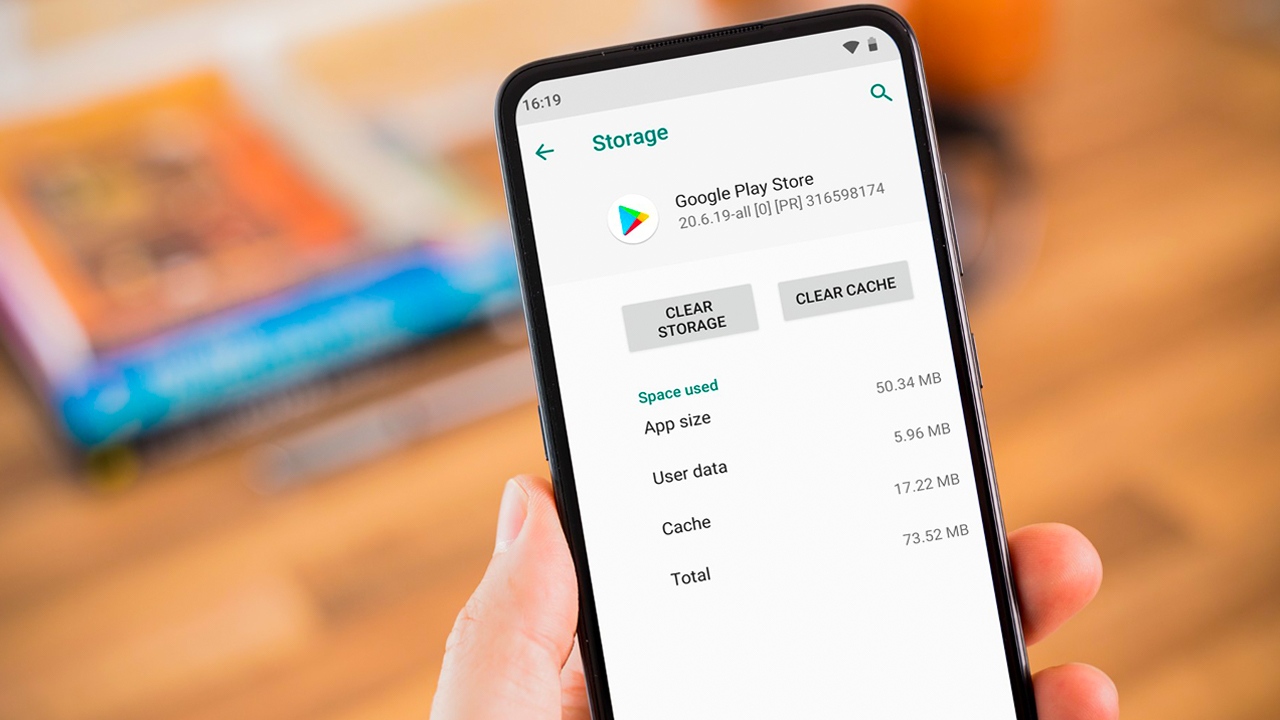গত মাসে Google তাদের Pixel ডিভাইস এবং কিছু নির্দিষ্ট ব্র্যান্ডের ফোনের জন্য Android 16 রিলিজ করেছে। এই আপডেটে পারফরম্যান্স ভালো হয়েছে, নতুন Material You ডিজাইন এসেছে, আর অনেক দারুণ ফিচার যোগ হয়েছে।
আপনিও যদি এই আপডেট ট্রাই করতে চান, কিন্তু মনে হয় আপনার ফোন বা ট্যাবলেট আগে থেকেই স্লো হয়ে গেছে — তাহলে চিন্তা নেই। একটু স্মার্টলি ক্যাশে ক্লিয়ার করে ফেললেই ফোন অনেকটা ফ্রেশ মনে হবে, আর কিছু স্টোরেজও খালি হবে।
সময়ের সাথে সাথে ফোনে অনেক ক্যাশ ডেটা জমে যায়, অনেক সময় সেগুলো পুরনো বা করাপ্টেড হয়ে পড়ে — যার কারণে ডিভাইস ধীরগতির হয়ে যায়। মাঝে মাঝে ফোন রিস্টার্ট দিলেও ভালো কাজ দেয়, কিন্তু যদি আপনি শুধু ক্যাশে ক্লিয়ার করেন, তাহলে খুব দ্রুত আপনার ফোনের পারফরম্যান্স বেড়ে যাবে — তাও আবার হার্ডওয়্যার আপগ্রেড না করেই!
কিভাবে অ্যান্ড্রয়েড অ্যাপের ক্যাশে ডেটা ক্লিয়ার করবেন?
✅ যা লাগবে: যেকোনো অ্যান্ড্রয়েড ডিভাইস। (স্টেপগুলো ব্র্যান্ড ভেদে একটু-আধটু আলাদা হতে পারে, তবে মূল পদ্ধতিটা একই রকম।)
১. প্রথমে দেখে নিন আপনার ফোনে কোন কোন অ্যাপ ইনস্টল আছে:
১. Settings এ যান
২. তারপর Storage অপশনটি খুলুন
৩. সেখানে Apps বা Applications নামে একটি অপশন পাবেন, সেটিতে ট্যাপ করুন
👉 যদি Apps নামে আলাদা কিছু না দেখতে পান, তাহলে Settings-এর উপরে থাকা সার্চ বক্সে “Apps” লিখে সার্চ করুন—তাহলেই পেয়ে যাবেন।
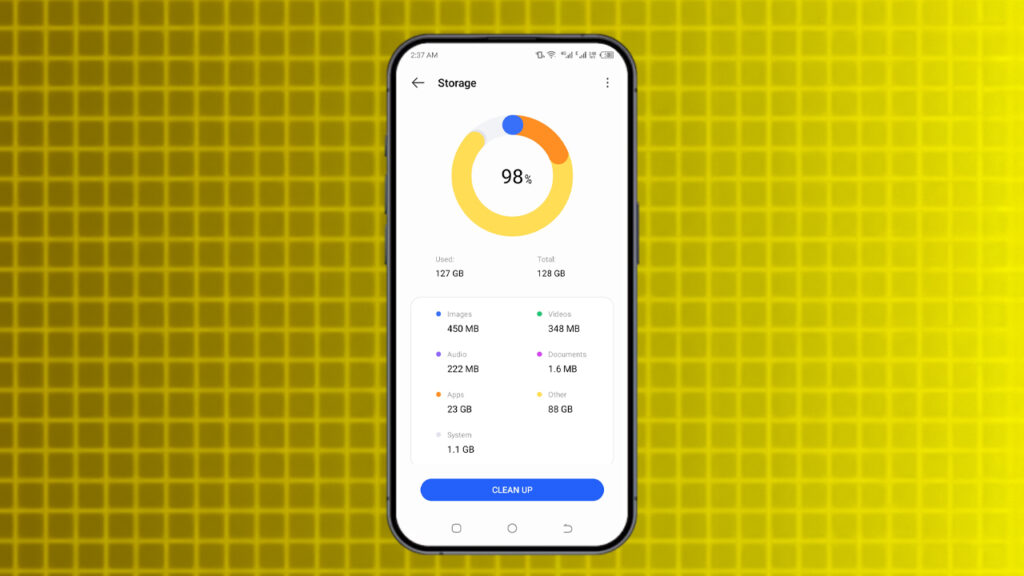
💡 বাড়তি টিপস:
আপনার অ্যান্ড্রয়েড ফোনে এখন অনেক মডেলে “Free up space” নামে একটা অপশনও থাকে (বিশেষ করে Google Files অ্যাপ দিয়ে)।
যদি আপনি এটি ব্যবহার করতে চান:
১. Files by Google অ্যাপটি ওপেন করুন
২. উপরে বাম পাশের তিনটি দাগযুক্ত মেনু আইকনে চাপ দিন
৩. তারপর Clean অপশনটি বেছে নিন
এখানে আপনি কিছু সাজেশন পাবেন, যেমন:
- ব্যবহার না করা অ্যাপ
- বড় সাইজের ফাইল
- ডুপ্লিকেট ফাইল ইত্যাদি
👉 আপনি চাইলে এগুলোর মধ্যে যেগুলো দরকার নেই সেগুলো ডিলিট করে স্পেস খালি করতে পারেন।
২. নির্দিষ্ট অ্যাপের ক্যাশে ক্লিয়ার করুন
যে অ্যাপটির ক্যাশে ক্লিয়ার করতে চান সেটিতে ট্যাপ করুন (সিস্টেম অ্যাপ বা ফোনের বিল্ট-ইন অ্যাপগুলোর ক্যাশে না ক্লিয়ার করাই ভালো)।
এরপর:
১. Storage & cache অপশনে যান
২. তারপর Clear cache বাটনে ট্যাপ করুন ✅
⚠️ মনে রাখবেন: নিচে থাকা Clear storage বা Clear data বাটনে ভুল করে চাপ দেবেন না। এটা চাপলে ওই অ্যাপের সব সেটিংস, লগইন তথ্য মুছে যাবে এবং অ্যাপটি একেবারে রিসেট হয়ে যাবে।
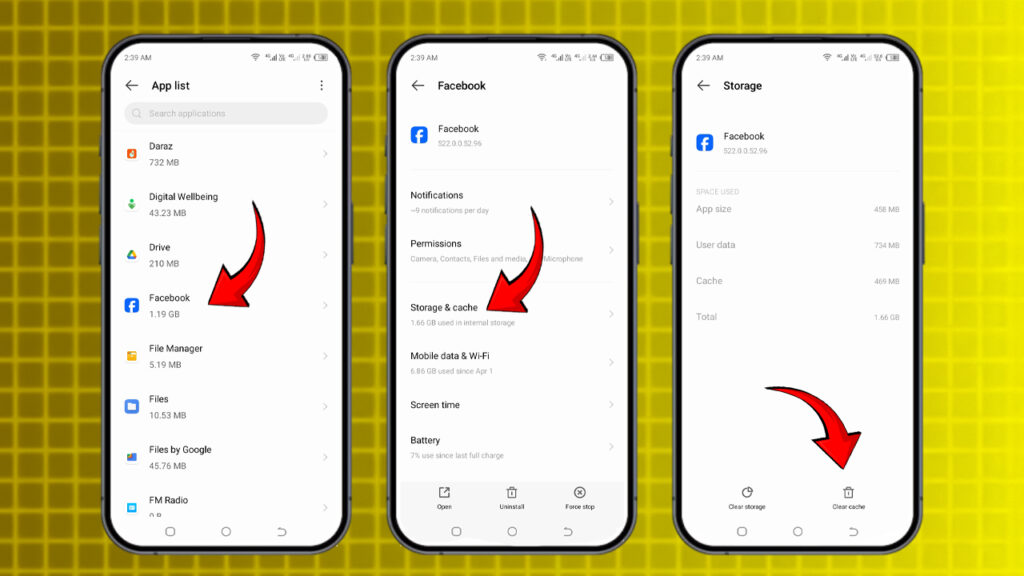
৩. অন্যান্য অ্যাপের জন্যও একই পদ্ধতি অনুসরণ করুন
যেসব অ্যাপ বেশি জায়গা ব্যবহার করে, সেগুলোর ক্যাশে একে একে ক্লিয়ার করে ফেলুন। শুরু করতে পারেন সোশ্যাল মিডিয়া অ্যাপ (যেমন Facebook, Instagram) বা স্ট্রিমিং অ্যাপ (যেমন YouTube, Netflix) দিয়ে—এইগুলো সাধারণত অনেক বেশি ডেটা জমায়।
📌 একটি টিপস:
Apps মেনুতে গেলে অনেক অ্যান্ড্রয়েড ভার্সনে আপনি দেখতে পারবেন কোন অ্যাপ কতটুকু স্পেস দখল করছে। উপরের ডান কোণায় থাকা তিন ডটের মেনু-তে ট্যাপ করুন, তারপর Sort by size সিলেক্ট করুন। এতে সহজেই বড় ফাইলওয়ালা অ্যাপগুলো দেখতে পারবেন।
🔁 কিছু ফোনে সব ক্যাশে একসাথে ক্লিয়ার করার অপশনও থাকে!
যদি আপনার ফোনে থাকে:
Settings > Storage > App Cache এ যান, সেখানে উপরে যদি Select All বা Clear all cache অপশন থাকে, সেটি চাপলেই একবারে সব অ্যাপের ক্যাশে মুছে যাবে। এটি খুবই দ্রুত এবং সময় বাঁচায়!
🔎 Chrome ব্রাউজারে কিভাবে ক্যাশে ক্লিয়ার করবেন?
যা লাগবে: Android 16 ডিভাইসে Chrome অ্যাপ ইনস্টল থাকা লাগবে।
১. Chrome-এর History Settings-এ যান
১. Chrome ওপেন করুন
২. ডান পাশে উপরের তিন ডট মেনুতে ট্যাপ করুন
৩. তারপর History > Clear browsing data সিলেক্ট করুন
📌 প্রতিটি অপশনের নিচে ব্যাখ্যা থাকবে, কী মুছে যাবে আর সেটার প্রভাব কী। যেমন:
- Cookies and site data ক্লিয়ার করলে আপনি অনেক ওয়েবসাইট থেকে লগ আউট হয়ে যাবেন
- Cached images and files ক্লিয়ার করলে সাইটগুলো প্রথমবারে একটু ধীরে লোড হতে পারে
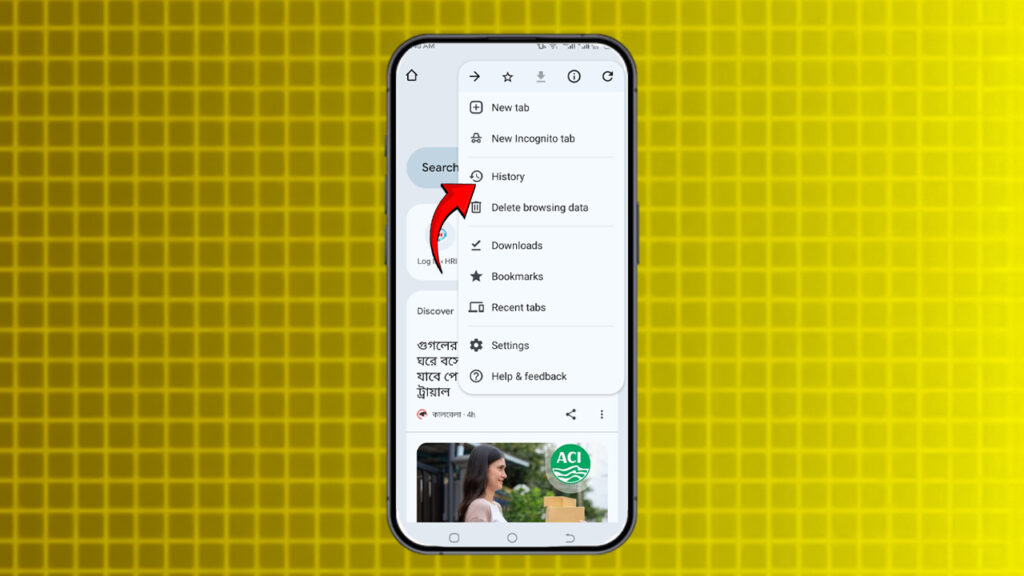
২. আপনি কোন ডেটা মুছতে চান, তা সিলেক্ট করুন
- টাইম রেঞ্জ সিলেক্ট করুন (শেষ ১ ঘন্টা, ২৪ ঘন্টা, ৭ দিন ইত্যাদি)
- “Cached images and files” বেছে নিন (চাইলে আরও অপশন টিক দিতে পারেন)
- তারপর Clear data বাটনে চাপ দিন ✅
৩. সহজ একটি শর্টকাট (নতুন Chrome ভার্সনের জন্য)
নতুন Chrome ভার্সনে মেনু বাটনে ট্যাপ করলেই সরাসরি Clear browsing data অপশন চলে আসে।
এটি চাপলে একটি পপ-আপ আসবে, যেখানে আপনি কোন সময়ের ডেটা মুছতে চান তা বেছে নিতে পারবেন।
যদি More Options বেছে নেন, তাহলে আপনাকে পুরো ব্রাউজিং ডেটা স্ক্রিনে নিয়ে যাবে—সেখান থেকে আপনি নির্দিষ্ট ডেটা ও টাইম রেঞ্জ সিলেক্ট করতে পারবেন।
চাইলেই আপনি ফোনের স্লো সমস্যা সমাধান করতে পারেন—কেবল নিয়মিতভাবে অ্যাপ ও ব্রাউজারের ক্যাশে ক্লিয়ার করে। এতে আপনার ফোন আগের চেয়ে ফাস্ট হবে, স্টোরেজ খালি হবে, এবং নতুন Android 16 আপডেট উপভোগ করাও হবে আরও মসৃণ!